TeamCity Agent安装
1 docker安装
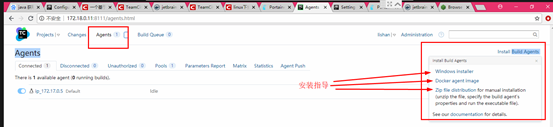
docker run -it -e SERVER_URL=172.18.0.11: \
-v /home/lishan/teamcity/conf:/data/teamcity_agent/conf \
-v /var/run/docker.sock:/var/run/docker.sock \
-v /opt/buildagent/work:/opt/buildagent/work \
-v /opt/buildagent/temp:/opt/buildagent/temp \
-v /opt/buildagent/tools:/opt/buildagent/tools \
-v /opt/buildagent/plugins:/opt/buildagent/plugins \
-v /opt/buildagent/system:/opt/buildagent/system \
jetbrains/teamcity-agent
2 安装包
2.1 解压缩 TeamCity Agent 安装包
先从 TeamCity 服务器上下载 Agent 的安装包。
$ wget http://xxx.xxx.xxx.xxx/update/buildAgent.zip
xxx.xxx.xxx.xxx为前文中安装的 TeamCity 服务器的 IP 地址。
接下来把 Agent 安装包的内容解压到 /var/local/buildagent 目录下。
$ unzip buildAgent.zip -d /var/local/buildagent
2.2 配置 Agent
把 /var/local/buildagent/conf 目录下的 buildAgent.dist.properties 复制为 buildAgent.properties:
$ sudo cp buildAgent.dist.properties buildAgent.properties
编辑 buildAgent.properties,修改 serverUrl 的值:

同时设置 Agent 的名称:
name=tcagent1
2.3 启动 Agent
在运行时,Agent 会在 buildagent 目录下创建日志文件夹,所以需要设置 tcuser 可以操作这个目录:
$ cd /var/local/
$ chown -R tcuser:tcuser buildagent/
现在就可以启动 Agent 了:
$ sh /var/local/buildagent/bin/agent.sh start
接下来打开 TeamCity Server,点击 "Agents",再点 "Unauthorized" 标签,可以看到 Server 已经和 Agent 建立了联系。
2.4 TeamCity Unauthorized
但是,此时的 Agent 还是不能用的。因为这里有个比较重要的概念"Authorized",只有被授权的 Agent 才能够被 Server 调度使用。我们现在就为 tcagent1 进行授权。
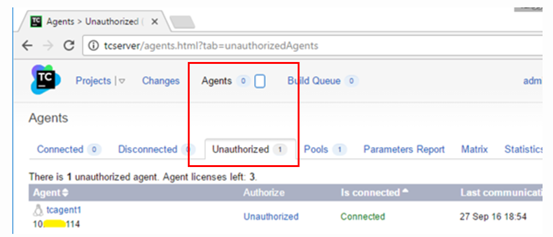
点击上图中的 "Unauthorized":
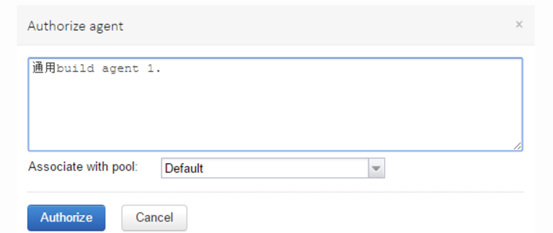
在在弹出的对话框中输入一些注释,然后点击 "Authorize" 按钮:
这时 tcagent1 已经被移到了 "Connected" 标签中,这也说明 tcagent1 现在已经可以使用了。
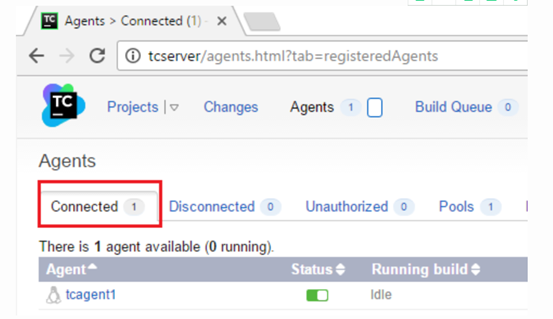
2.5 配置Agent开机启动(如果是docker容器安装,就不需要这么麻烦了)
创建文件 /etc/init.d/tcagent,添加下面的内容,注意 jdk 的路径要更新为实际的路径:
#!/bin/sh
#Provide the correct user name:
USER="tcuser" case "$1" in
start)
su - $USER -c "cd /var/local/buildagent/bin ; ./agent.sh start"
;;
stop)
su - $USER -c "cd /var/local/buildagent/bin ; ./agent.sh stop"
;;
*)
echo "usage start/stop"
exit
;; esac exit
设置文件的权限并配置为默认启动的服务:
$ sudo chmod tcagent
$ sudo update-rc.d tcagent defaults
现在重启一下 Agent 所在的虚机,是不是重启完成后 Agent 已经可以自动连接上 Server 了!
TeamCity Agent安装的更多相关文章
- Windows Azure Backup Agent安装注意事项
在Windows Server 2008 R2 SP1上安装Windows Azure Backup Agent时会出现错误: “Unable to execute the embedded appl ...
- 第四课 Grid Control实验 GC Agent安装(第一台机器部署) 及卸载
3.GC Agent安装(第一台机器部署) 安装Agent 拷贝agent,现在ocm2机器上查找agent.linux 查找文件的方法: find ./ -name agent*linux 把ag ...
- zabbix agent安装详解
安装 Installing repository configuration package Zabbix 2.2 for RHEL5, Oracle Linux 5, CentOS 5: rpm - ...
- zabbix3.0 agent安装配置
zabbix3.0 agent安装配置wget http://repo.zabbix.com/zabbix/3.0/rhel/6/x86_64/zabbix-agent-3.0.0-2.el6.x86 ...
- zabbix agent安装(三)
转载于https://mp.weixin.qq.com/s/33ab-JLoRfMkeI4aZDciJQ 前一篇文章介绍了zabbix server安装,这篇文章主要讲解zabbix agent安装以 ...
- zabbix agent安装与配置篇
Zabbix监控windows部署安装 Zabbix agent 在windows上安装部署 (1)手工安装zabbix agent客户端 1. 下载与解压 地址: http://www.zabb ...
- [原创] zabbix学习之旅三:agent安装
部署完zabbix server后,自然要部署zabbix agent.在官方描述中,agent是部署在被监控的机器上,用于采集CPU.内存.磁盘等统计信息,并上报给server用于进一步处理.age ...
- zabbix 布署实践【2 agent安装】
客户端的安装相对较为简单,主要是更新它的repo源 以CentOS7为例 rpm -ivh http://repo.zabbix.com/zabbix/3.0/rhel/7/x86_64/zabb ...
- zabbix监控windows agent安装配置
下载Windows的zabbix客户端 下载地址:http://www.zabbix.com/download.php 从官方下载Zabbix Agent后,压缩包里面有2个目录,bin和conf,c ...
随机推荐
- Windows下自带压缩文件工具之-makecab
在内网渗透时,当没有rar.7z等压缩工具时候,拖取文件的时候为了防止流量过大,又必须压缩把文件压缩.当然你可以自己上传一个压缩工具.Windows自带制作压缩文件工具makecb你可以了解哈.压缩单 ...
- 22 使用ArcMap 连接Server提示【远程服务器收到了错误的地址】
情景一: 软件:ArcMap.对应版本ArcGIS server 可能是用了FQ软件 解决办法:打开浏览器设置,如谷歌浏览器,高级设置,系统下--打开代理设置--局域网设置--取消勾选 使用自动配置 ...
- Java常用类库 读书笔记 二
1.Date类 常用操作方法: public Date () 构造方法,实例化Date类对象 public Data(long Date) ...
- Python学习小纪
1.打包发布*.py文件---"文件路径下打开命令行 d:\python\python.exe setup.py sdist" eg:打包发布f:\C\python\print_l ...
- 自动化测试如何使用driver.findElements去操作页面元素
当你要操作的元素页面有很多个的时候,如下图这样,你想使用".datagrid-row-expander.datagrid-row-expand"这个cssSelector,这个时候 ...
- Autohotkey常用命令
//输入密码#1::send test1234sleep 600send {enter}return //打开程序; win + t: open total cmd#t::IfWinNotExist ...
- 树莓派3 之 启动显示和wifi相关参数设置
最近将树莓派操作系统重新安装了,然后发现了一些问题.这里分享出来给大家 问题一:连接外置显示器黑屏 解决方法:将SD卡 插入电脑,在电脑中找到SD卡 修改其中的config.txt文件 #强制使用HD ...
- 《图解HTTP》读书笔记(五:HTTP报文结构)
用于 HTTP 协议交互的信息被称为 HTTP 报文. 请求端(客户端) 的HTTP 报文叫做请求报文, 响应端(服务器端) 的叫做响应报文.HTTP 报文本身是由多行(用 CR+LF 作换行符) 数 ...
- python tkinter Text
"""小白随笔,大佬勿喷""" '''tkinter —— text''' '''可选参数有: background(bg) 文本框背景色: ...
- python tkinter entry
"""小白随笔,大佬勿喷""" '''Entry编辑框 收集数据''' import tkinter as tk import tkinte ...
